Tutorial menggabungkan dua object dengan menggunakan photoshop CS
Selasa, 20 Agustus 2013
0
komentar
Object 1

Object 2

Hasil Akhir :

Berikut langkah-langkahnya :
1. Sebelum melakukan editting pada strawberry, sobat harus memotong dahulu mulut dan taring dari dinosaurusnya. Gunakan "Pen Tool" untuk memotong bagian mulut dan taringnya (semakin detail memotong, hasilnya semakin baik).

2. Setelah selesai memotong dengan cara menyusuri tepian mulut dinosaurus dengan Pen Tool, kemudian sobat tekan tombol Ctrl+Enter untuk mengaktifkan Pen Tool menjadi Selection hasilnya seperti gambar di bawah ini.

3. Kemudian sobat tekan tombol Ctrl + J untuk menduplikat hasil seleksinya. Setelah terduplikat lalu sobat hilangkan tanda mata pada bagian layer Background (Gambar dasar dinosurus). Lihat tanda merah dan hasilnya pada gambar di bawah ini.

4. Setelah selesai memotong mulut dan taring dinosaurus tersebut (sadis juga ya hehe :p), sekarang sobat mulai beralih editting straberrynya dengan cara buka gambar strawberry pada Photoshop dan drag/masukan hasil potongan mulut dinosaurus yang telah dipotong sebelumnya ke halaman strawberry, untuk lebih jelasnya lihat gambar di bawah ini.

5. Perbesar, Putar dan Mirorkan mulut dinosaurus yang telah dipotong sedemikian rupa, kurang lebih seperti contoh di bawah ini. perhatikan point yg saya lingkari hijau.

6. Setelah diatur sedemikian rupa, langkah selanjutnya adalah sobat harus menghapus bagian strawberry yg telah saya tandai dengan lingkaran hijau.

7. Setelah selesai menghapus bagian strawberry yang berada di dalam lingkaran hijau, langkah selanjutnya adalah merapikan keliling tepian mulut dinosaurus agar lebih menyatu dengan strawberry dengan menggunakan "Blur Tool" perhatikan gambar di bawah ini.

8. Setelah selesai merapikan tepian mulur dinosaurus, langkah selanjutnya ialah kurangi cahaya pada mulut dinosaurus sedemikian rupa menggunakan "Curve" perhatikan volume curve pada gambar di bawah ini yg telah saya berikan lingkaran hijau.


9. Insyaallah hasilnya akan sama persis dengan hasil diatas atau bahkan mungkin bisa saja lebih baik milik sobat :D
10. Langkah terakhir Save As hasil editing anda dengan format PSD, kalo untuk koleksi gambar sobat bisa meng savenya dengan format gambar apa pun .jpg/.png/.bmp etc. terserah sobat :D
SELAMAT BERKREASI :)
Terimakasih Atas Kunjungan Sahabat Cilibur Inspirasi
Judul: Tutorial menggabungkan dua object dengan menggunakan photoshop CS
Ditulis oleh IWAN MUTTAQIN
Rating Blog 5 dari 5
Semoga artikel ini bermanfaat bagi Saahabat Cilibur Inspirasi, Jika Sahabat Cilibur ingin mengutip, baik itu sebagian atau keseluruhan dari isi artikel ini harap menyertakan link dofollow ke https://ciliburkerajan.blogspot.com/2013/08/tutorial-menggabungkan-dua-object-dengan-menggunakan-photoshopp-CS.html. Terima kasih sudah singgah membaca artikel ini. Salam Sahabat Cilibur Inspirasi dan Sukses SelalauDitulis oleh IWAN MUTTAQIN
Rating Blog 5 dari 5





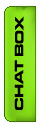
0 komentar:
Posting Komentar
Commanlah dengan Bahasa yang Sopan dan baik
By: Cilibur Inspirasi
FB:Facebook
TWET: Twiiter